Sida Loo Kala Qaybiyo Labtoobkaaga ama Shaashadda PC-gaaga ee Daaqadaha
Sanadihii la soo dhaafay, kormeerayaasha aadka u ballaaran ayaa noqday kuwo diyaar ah oo la heli karo - waxayna arkeen kor u kaca caannimada natiijada. Waxa jira wax uun oo ku saabsan aragga kormeeraha qaloocan kaas oo ku hakiya isticmaalaha badda pixels-keeda, haddii ay garaacayaan dib-u-eegis ku saabsan qalabkii ugu dambeeyay ama saacadaha qulqulaya ciyaarta ay jecel yihiin. Laakin haddii aad hal mar isticmaaleyso hal daaqad, si fiican ugama faa'ideysaneysid dhammaan hantida ma-guurtada ah.
Haddii aad kala qaybisid kormeeraha shaashadda kumbuyuutarka, waxaad samayn kartaa codsiyo badan, waxaad ku arki kartaa cilmi-baaris ku saabsan kala badh shaashadda iyo dukumeentiga ereygaaga mid kale, ama waxaad ku soo bandhigi kartaa muuqaalo kala duwan dhammaan kormeerahaaga.

Windows 10 waxaa ku jira dhowr astaamood oo default ah oo ka dhigaya kala qaybinta shaashadda si fudud sida jiidida bandhigga, laakiin koontarool aad u adag ayaa lagu gaari karaa codsiyada qolo saddexaad.
Maqaalkani wuxuu sahamin doonaa fursadaha kala duwan ee aad heli karto si aad u kala qaybiso mid ka mid ah kormeeraha(split one monitor ) oo kuu ogolaanaya inaad si buuxda uga faa'iidaysato shaashaddaada hantida maguurtada ah.
Shaashada kala qaybsantay Windows 10 Caawiya Snap(Split Screen with Windows 10 Snap Assist)
Windows 10 waxa uu leeyahay sifo lagu magacaabo "Snap Assist" kaas oo kuu ogolaanaya in aad jiiddo oo aad daaqadda ku riddo qaybta aad rabto inaad ku qabato. Hubi in sifadan la furay marka hore.
- Guji Start oo fur Settings .
- Guji System oo dooro tab Multitasking . Waxaa jira slider ah oo la yiraahdo Snap Windows . Hubi inay daaran tahay(On) .
Waxa kale oo aad haysataa ikhtiyaarka ah inaad doorato doorarka qaarkood, sida:
- Markaan daaqdo, si toos ah u cabbir si aad u buuxiso booska bannaan.
- Markaan daaqdo dhufto, tus waxa aan ka qabsan karo agtiisa.
- Markaan cabbiro daaqadda jeexan, isku mar wax ka beddel daaqad kasta oo ku dheggan.

Marka la furo, waxa kaliya ee aad u baahan tahay inaad sameyso waa guji oo u jiid daaqad dhinac ka mid ah shaashadda. U jiidida dhanka bidix ee shaashadda waxay keenaysaa inay buuxiso dhinaca bidix ee shaashadda ilaa barta kala bar, halka u jiidida midig ay sameyn doonto lidkeeda.
Haddii aad u soo jiidto daaqad mid ka mid ah afarta gees ee shaashadda, daaqaddu waxay soo jiidan doontaa si ay u buuxiso afar meelood oo shaashadda ah. U jiidida xagga sare ee shaashadda waxay ka dhigi doontaa daaqadda inay buuxiso dhammaan shaashadda. Marka aad daaqadda soo dhufato, waxa aad qabsan kartaa laynka kala qaybiya labada daaqadaha dhexdooda oo aad mid walba ku hagaajin kartaa cabbirka mid kasta.

Laba daaqadood ayaa lagu soo bandhigi karaa shaashad kala qaybsan, ama afar ayaa lagu soo bandhigi karaa afar geesood. Mid ka mid ah daaqadaha ayaa sidoo kale loo dejin karaa inuu buuxiyo kala badh shaashadda halka laba kalena ay buuxinayaan sare iyo hoose ee qaybta kale ee shaashadda. Si kastaba ha ahaatee, ma daabici kartid saddex daaqadood oo qaab-dhinac-dhinac-dhinac ah, ma aha iyada oo aan la helin kaalmada codsiga dhinac saddexaad.
Split Screen on Windows XP/7/8
Haddii aad leedahay nooc ka da' weyn Windows , waxaa laga yaabaa inaadan heli karin qalab la mid ah sida Windows 10 , iyo qaar badan oo ka mid ah fursadaha bilaashka ah ma shaqeyn doonaan. Weligaa ha baqin, in kastoo: weli waxaa jira siyaabo loo kala qaybiyo shaashadda.
Gudaha Windows 7 , fur laba codsi. Marka ay labada apps furmaan, midig-guji barta shaqada oo dooro "Show windows side by side." Voila : waxaad yeelan doontaa laba daaqadood oo isku mar furma. Way fududahay taas. Oo haddii aad si degdeg ah u qaado shaashadda hoose, waxaad arki doontaa inaad sidoo kale isku dhejin karto daaqadaha midba midka kale.

Windows 7 wuxuu ahaa soo-bandhigii ugu horreeyay ee Windows OS si uu u taageero habka Caawinta Snap(Snap Assist) . Waxay u shaqeysay si la mid ah sida Windows 10 hadda u hirgeliso astaanta. Kaliya(Just) u jiid daaqad furan dhanka bidix ama dhanka midig ee shaashadda oo ku taal bartamaha oo u sii daa. Meesha ayay ku "ku dhufan doontaa".
Windows 8 wuu yara adag yahay, laakiin shaqada ayuu la mid yahay. Windows 8 waxa maskaxda lagu hayaa aaladaha la taaban karo, laakiin wali waxa lagu xakameyn karaa mouse-ka. Fur laba apps, oo ku rid mid qaab shaashad buuxda ah. Haddii aad isticmaasho muraayadda taabashada, ka soo gal dhanka bidix ee shaashadda ilaa appku soo xidho.
Haddii aad leedahay mouse, dhig koonaha bidix ee sare, dhagsii oo qabso abka, oo ku jiid meesha shaashadda. Khadka qaybinta ayaa ka soo muuqan doona badhtamaha shaashadda marka labada apps ay ku jiraan. Waxaad hagaajin kartaa khadkan si aad u bedesho cadadka booska app kastaa qaato.
Shaashada ku kala jeexan Freeware(Split Screen with Freeware)
Haddii lagu dhex dhisay Windows 10 codsiyadu ku siin waayaan kantaroolka iyo utility aad u baahan tahay, waxaa jira barnaamijyo bilaash ah oo aad isticmaali karto kuwaas oo siinaya helitaanka astaamo horumarsan. Qaar ka mid ah kuwan waxaa ka mid ah WindowsGrid , GridMove , iyo AltDrag . Labada codsi ee hore ee freeware-ka waxaan si aad ah ugu soo qaadannay qoraal la mid ah mawduucan( similar post on this topic) kaas oo sahaminaya sida mid kastaa u shaqeeyo.
Hoos-u-dhaca codsiyada freeware waa in horumariyayaashu aysan waxba samaynin ama aysan waxba ka samayn horumarkooda, markaa taageerada barnaamijyadani waxay ku dhammaan karaan si lama filaan ah. Taageerada dheer ee codsiyada shaashadda, tixgeli barnaamij lacag bixin ah oo u adeega ujeedo la mid ah.
Ikhtiyaarada Software-ka ee Lacagta ah(Paid Software Options)
Software-ka-shaashadda kala-qaybsan ee la bixiyo wuxuu bixiyaa sifooyin ka badan kuwa bilaashka ah oo aad loogu kalsoonaan karo taas oo aad ku kalsoonaan karto in taageerada ay sii socon doonto ilaa inta ay dadku sii wadaan iibsashada software-ka. Barnaamijyadani waxay sidoo kale bixiyaan taageerada macaamiisha si ay kaaga caawiyaan inaad u gudubto wixii caqabado farsamo ah ee laga yaabo inaad la kulanto.
Halkan waxaa ah dhowr ka mid ah fursadaha ugu fiican.

Divvy waa aalad maamulka daaqadaha ku salaysan fikradda ah "kala qaybinta" daaqadahaaga qaybo kala duwan. Kaliya $14, softiweerku si fiican ayuu ugu dhex jiraa miisaaniyada badankood wuxuuna u oggolaanayaa isticmaaleyaasha inay u kala qaybiyaan shaashaddooda qaabab kala duwan.
Iyadoo ay u shaqeyso si la mid ah Windows Snap Assist , isticmaalayaashu waxay leeyihiin fursado badan oo ah sida ay u habeeyaan shashooyinkooda. Divvy waxay u sahlaysaa isticmaalayaasha inay abuuraan jid-gaab u gaar ah si ay u cabbiraan oo ay dib ugu qaabeeyaan shaashadooda si kasta oo ay rabaan.
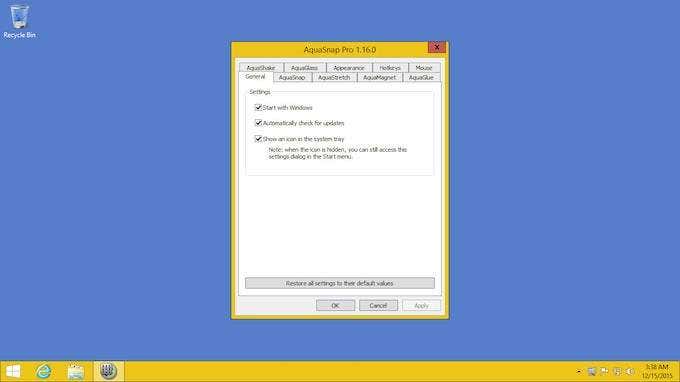
AquaSnap waxay la mid tahay Divvy , marka laga reebo inay ku siiso software bilaash ah isticmaalka shakhsi ahaaneed. Nooca " Pro " waa $18. Iyadoo ka awood yar Divvy , sidoo kale waa mid saaxiibtinimo badan. AquaSnap ma laha sifooyin badan ama xakameyn badan, laakiin nooca " Pro " wuxuu ku siinayaa gelitaanka kiiboodhka, jiirka, iyo noocyada kale ee furayaasha kuwaas oo ka dhigaya wax ka beddelka shaashaddaada mid fudud sida adigoo riixaya dhowr badhamada.
Uma baahnid kormeere aadka u ballaadhan si aad u isticmaasho mid ka mid ah qalabkan. Kala qaybinta muraayaddu waxay faa'iido u yeelan kartaa xaalad kasta oo aad u baahan tahay inaad aragto ilo badan oo macluumaad ah hal mar, laakiin bandhigyada xallinta sare ayaa ah halka muraayadaha-kala-baxa ay si dhab ah u iftiiminayaan.
Related posts
Daar Qaybaha PC Tablet Windows gudaha Daaqadaha
Sida loogu xidho Laptop-kaaga Windows-ka iyo Hotspot-ka Mobile-ka
9 Siyaabaha Degdega ah ee Looga Dhigi karo Sawirka Daah-furnaanta Windows iyo Mac
Sida Loo Soo Kabsado Faylasha Shilalka Laga Tiray Daaqadaha
Sida loogu saxiixo faylka PDF ee Windows
Sida loogu beddelo WebP una beddelo GIF Windows ama Mac
Sida loo dejiyo ama loogu calaamadiyo qayb ka mid ah Windows-ka mid firfircoon
Lumay ama illowday Furaha Maamulaha ee Daaqadaha?
Gal BIOS & Beddel Amarka Bootka Nooc kasta oo Windows ah
Tafatir faylka martida loo yahay ee Windows si loo xannibo ama u jiheeyo mareegaha
Wax ka qabashada farta aad u badan ee Windows?
Sida Loogu xidho Projector-ka Kombiyuutarka Windows ama Mac
Sida loogu beddelo Notepad-ka Daaqadaha beddelka
Beddel Daaqadaha Bilowga iyo Xiritaanka Codadka
Sida looga saaro Microsoft Apps-ka caadiga ah ee ku jira Windows 11/10
Cilad-samaynta Dhibaatooyinka Isku-xidhka Shabakadda Wireless-ka ee Windows XP
Waa maxay sababta aadan u isticmaalin Windows XP
U beddel Waraaqda Drive-ka gudaha Windows Aaladda USB-ga ee Dibadda
Ma tahay inaad xidho PC-gaaga, Laptop-kaaga, ama Taleefankaga Habeen kasta?
Sida loo gubo Windows Movie Maker WMV Video in DVD
